Is this not what you were looking for? Switch to the current version or choose one from the drop-down menu.
1 Logowanie i konfiguracja użytkownika
Przegląd
W tym rozdziale pokazane jest jak należy się logować i ustawiać konto użytkownika systemowego w Zabbix.
Logowanie
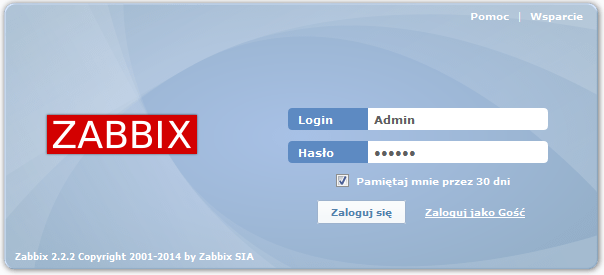
Jest to ekran "Powitalny" Zabbix. Wprowadź nazwę użytkownika Admin z hasłem zabbix, aby zalogować się jako superużytkownik Zabbix.
Po zalogowaniu, w prawym dolnym rogu pojawi się 'Połączony jako Admin'. Dostęp do menu Konfiguracja i Administracja jest już możliwy.
Ochrona przed atakami brute force
Po pięciu nieudanych próbach zalogowania interfejs Zabbix zatrzymuje się na 30 sekund, co znacząco utrudnia ataki słownikowe i uniemożliwia ataki brute force.
Po poprawnym zalogowaniu zostaną wyświetlone adresy IP, z których logowanie się nie powiodło.
Dodawanie użytkownika
Żeby obejrzeć informacje o użytkownikach, należy przejść do Administracja → Użytkownicy i wybrać Użytkownicy w liście rozwijalnej.

Domyślnie w Zabbix zdefiniowani są dwaj użytkownicy.
- 'Admin' - jest superużytkownikiem Zabbix, z pełnymi uprawnieniami.
- 'Guest' - jest specjalnym użytkownikiem domyślnym. Jeżeli nie zalogowano się, uzyskujemy dostęp na prawach "gościa". Domyślnie, "guest" nie ma żadnych uprawnień do obiektów Zabbix.
Żeby dodać użytkownika, należy kliknąć na Utwórz użytkownika.
W nowym formularzu użytkownika, należy się upewnić, że użytkownik został dodany do jakiejś grupy, na przykład 'IT management'.
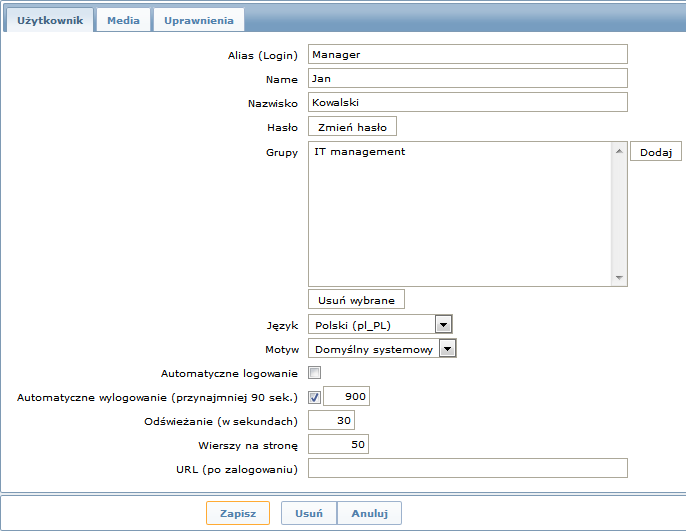
Domyślnie nowy użytkownik nie ma zdefiniowanego medium (metody dostarczania powiadomień). Żeby utworzyć nowe medium, należy przejść do zakładki 'Media' i kliknąć na Dodaj.

W okienku tym można wprowadzić np. adres e-mail użytkownika.
Można określić w jakim okresie czasu medium to będzie aktywne (opis formatu można obejrzeć na stronie Specyfikacje okresu czasu), domyślnie medium jest zawsze aktywne. Można również ustawić poziomy wyzwalaczy, dla których medium ma być aktywne, ale najlepiej wszystkie mieć na początek włączone.
Kliknij na Dodaj, następnie kliknij na Zapisz w formularzu właściwości użytkownika. Nowy użytkownik pojawi się na liście.

Dodawanie uprawnień
Domyślnie nowy użytkownik nie ma żadnych praw dostępu do hostów. Żeby nadać prawa użytkownika, należy kliknąć na grupę w kolumnie Grupy (w tym przypadku - 'IT management'). W formularzu właściwości grupy, należy przejść do zakładki Uprawnienia.
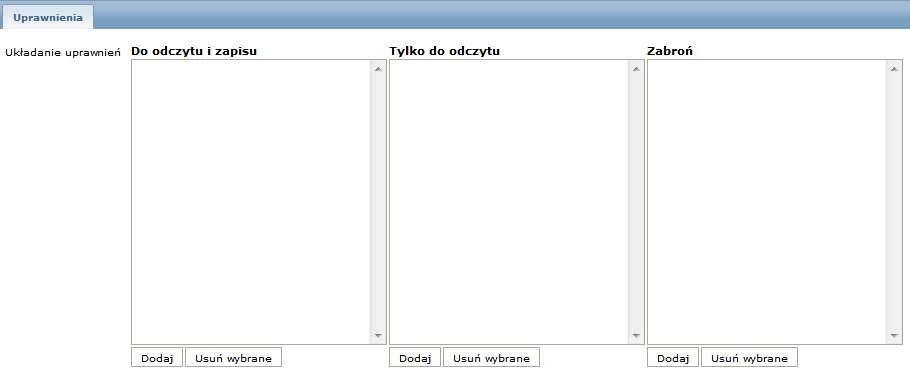
Ten użytkownik powinien mieć dostęp do grupy Linux servers, należy więc kliknąć na Dodaj poniżej listy 'Tylko do odczytu'.
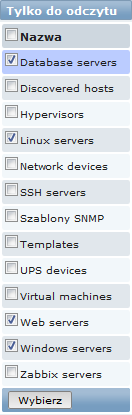
W okienku tym należy zaznaczyć pole przy 'Linux servers', następnie kliknąć Wybierz. Linux servers powinno pojawić się w odpowiednich polach. W formularzu właściwości grupy użytkowników, należy kliknąć Zapisz.
W Zabbix, prawa dostępu do hostów są przydzielane do grup użytkowników, a nie do indywidualnych użytkowników.
Zrobione! Można już spróbować zalogować się jako nowy użytkownik.

